我们如果想要将PDF文档中的页码删除,该怎么操作呢?今天就跟大家介绍一下PDF文档底部的页码怎么批量删除的具体操作步骤。
-
1. 首先我们需要使用PDF编辑器将文档打开,然后在打开的页面,点击左上方的“对象工具”,然后点击底部的页码处,就将整个文本框选中了,这时按键盘上的delete键即可删除。
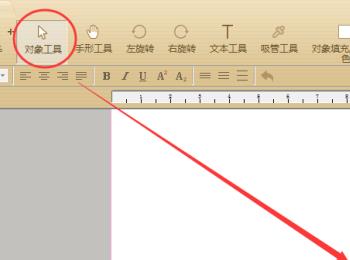
-
2. 或者点击上方的“文本工具”,然后点击底部的页码,显示编辑状态后,进行删除即可。
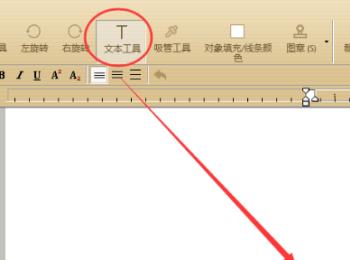
-
3. 上面的方法都只是单页删除页码的方法,想要批量进行删除的话,需要使用裁切功能来实现。
点击上方的“裁切工具”选项,然后在任意页面,进行页码的裁切区域选择,使用鼠标左键将不含页码的所有区域拖出;

-
4. 可以选择先点击页面右下角的缩放工具,将页面缩小到可视范围内后,再进行裁切,就不容易出错了。
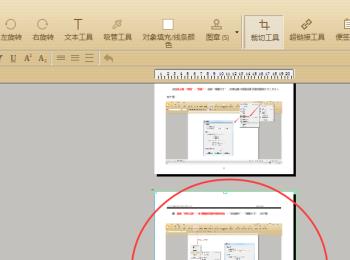
-
5. 将需要保留的页面框选上之后,双击鼠标左键,在弹出的裁切页面的设置窗口中,点选上“所有页面”,则整个PDF文档的所有页面就会以同样的页面区域进行裁切保留了。
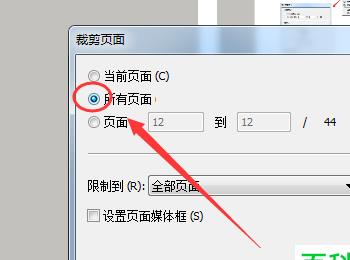
-
6. 在左侧的缩略图中可以预览裁切后的效果,最后点击左上方的“保存”按钮即可完成。
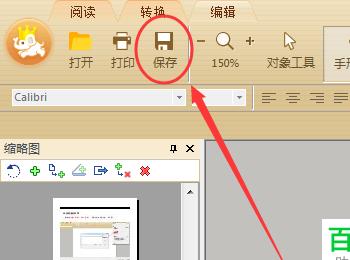
-
以上就是PDF文档底部的页码怎么批量删除的具体操作步骤。
